Windows 컴퓨터에서 Microsoft Word 문서 삭제 을 원하시나요? 이를 수행하는 다양한 방법을 보여 드리겠습니다. 이 튜토리얼의 단계는 모든 버전의 Microsoft Word 및 Microsoft 365용 Word에 적용됩니다.

Word 앱에서 문서 삭제h2>
Microsoft Word 애플리케이션의 홈 페이지에서 Word 문서를 삭제할 수 있습니다.
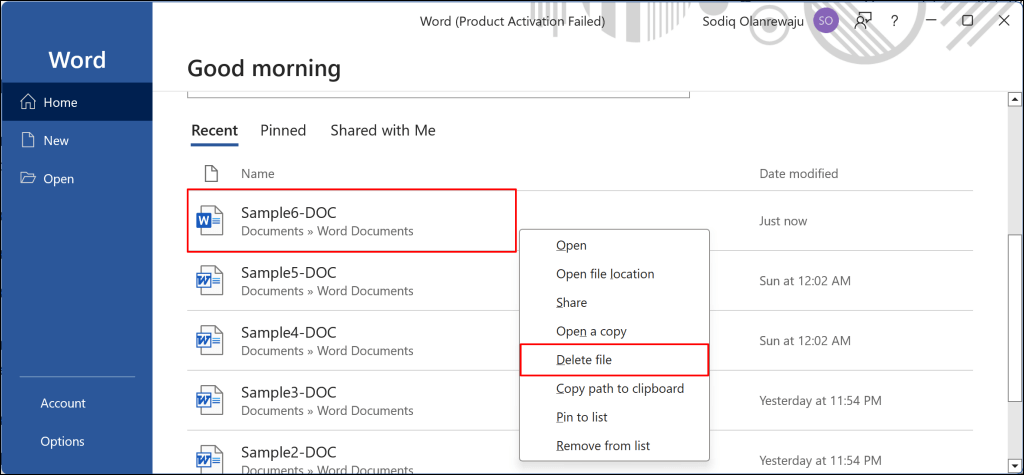
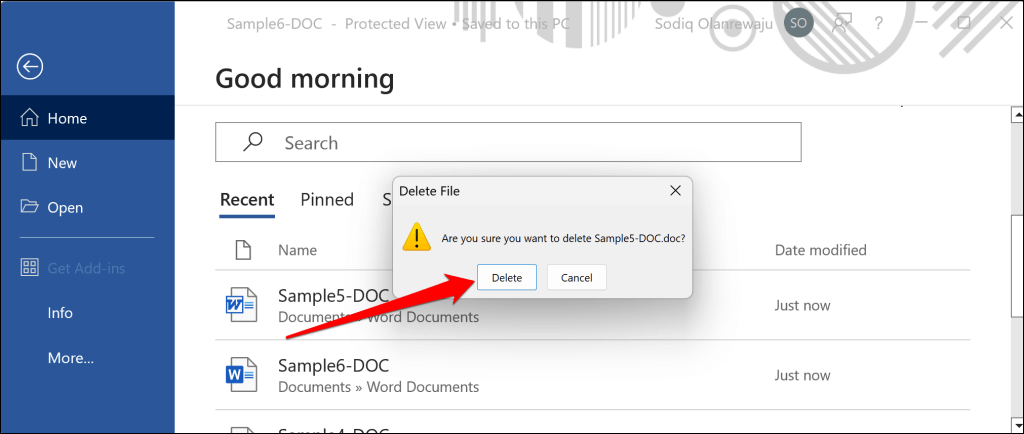
Microsoft Word를 사용하면 기기에서 삭제하지 않고도 최근에 열린 섹션에서 문서 제거 할 수 있습니다.
Word를 열고 '최근' 목록에서 제거하려는 파일을 마우스 오른쪽 버튼으로 클릭한 다음 목록에서 제거를 선택하세요.
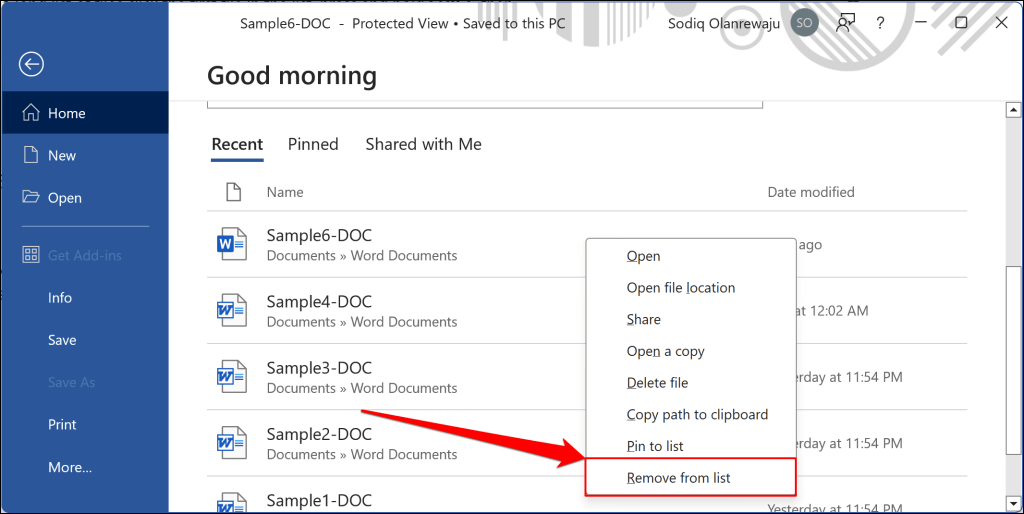
파일 탐색기를 사용하여 Word 문서 삭제
Windows 파일 탐색기 를 통해 Word 문서를 삭제할 수 있습니다. PC에 Microsoft Word 앱이 없거나 문서 위치를 알고 있는 경우 이 방법을 사용하세요.
문서가 Microsoft Word나 다른 앱에 열려 있으면 닫고 아래 단계를 따르세요.
Microsoft Word 앱을 통해 문서 위치로 이동할 수도 있습니다. Word를 열고 홈 탭으로 이동하여 최근에 열었던 문서를 확인하세요. 문서를 마우스 오른쪽 버튼으로 클릭하고 파일 위치 열기를 선택합니다.
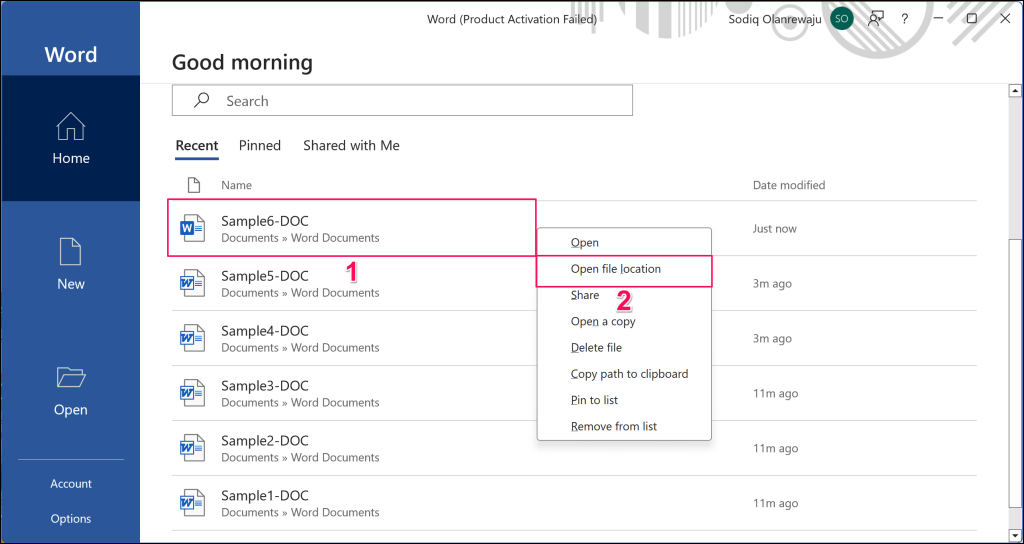
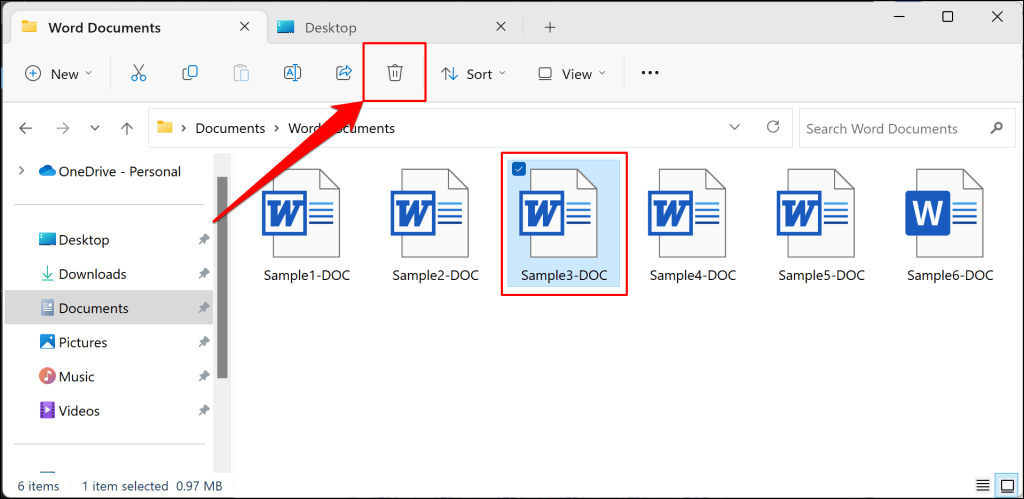
또는 파일을 마우스 오른쪽 버튼으로 클릭하고 상황에 맞는 메뉴에서 Bin 아이콘을 선택하세요.
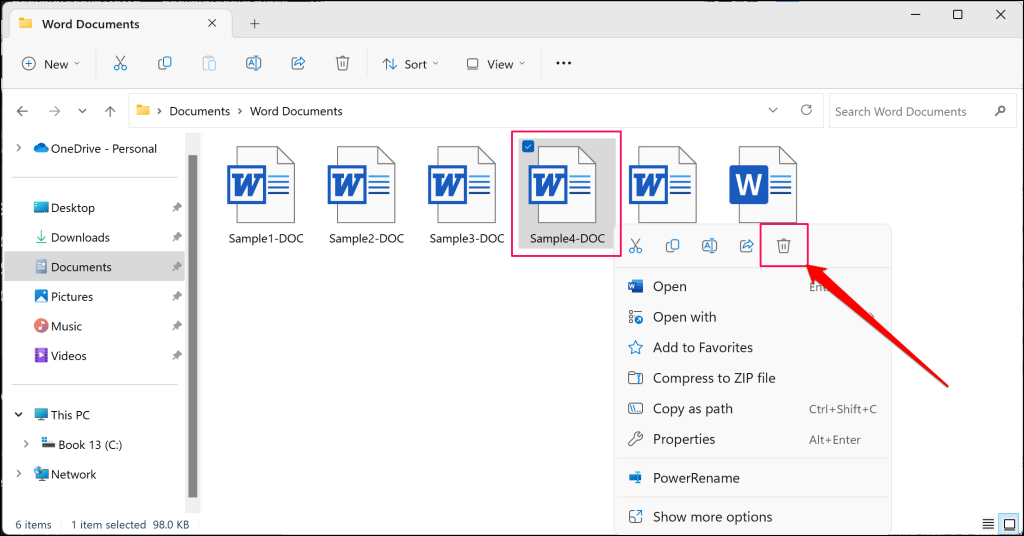
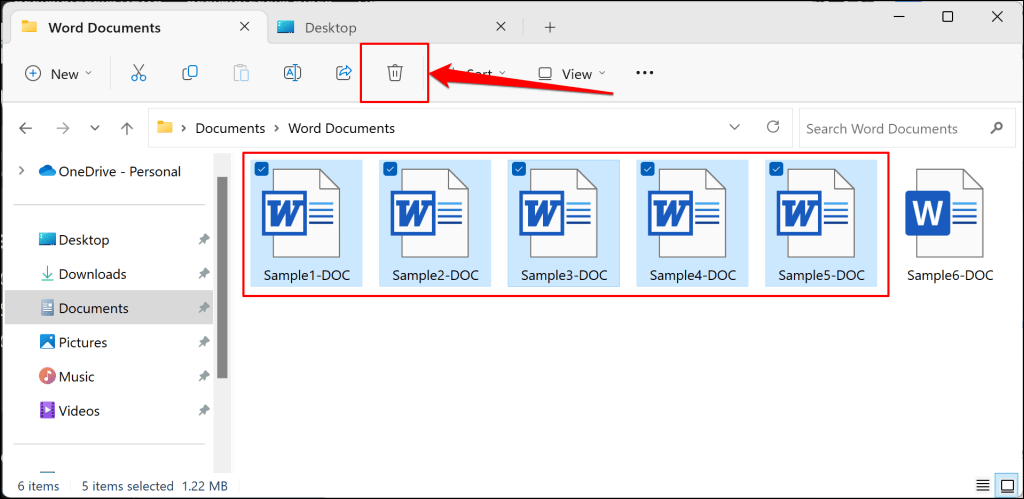
또는 선택한 문서를 마우스 오른쪽 버튼으로 클릭하고 상황에 맞는 메뉴에서 휴지통 아이콘을 선택하세요.
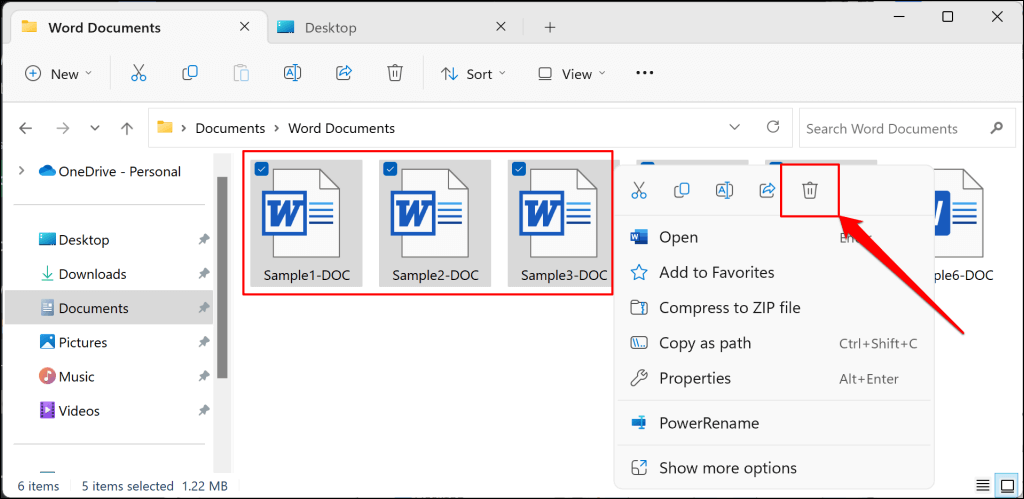
문서를 찾을 수 없으면 작업 표시줄이나 시작 메뉴 검색창에 해당 이름(또는 관련 키워드)을 입력하세요. "이 PC" 탭의 검색창을 사용하여 파일 탐색기에서 심층 검색 수행 할 수도 있습니다..
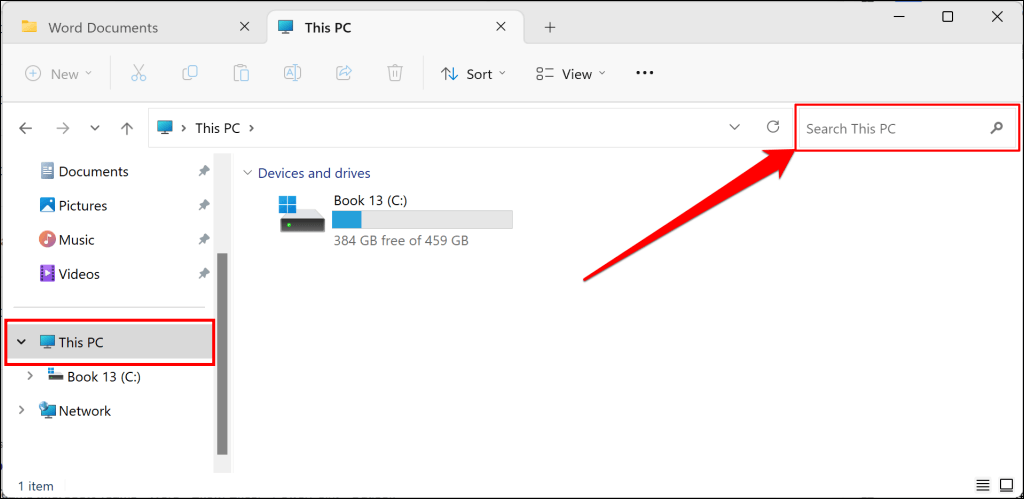
OneDrive에 저장된 Word 문서 삭제
Microsoft에서는 Word 앱에서 OneDrive에 업로드/저장된 Word 문서에 액세스하고 삭제할 수 있습니다.
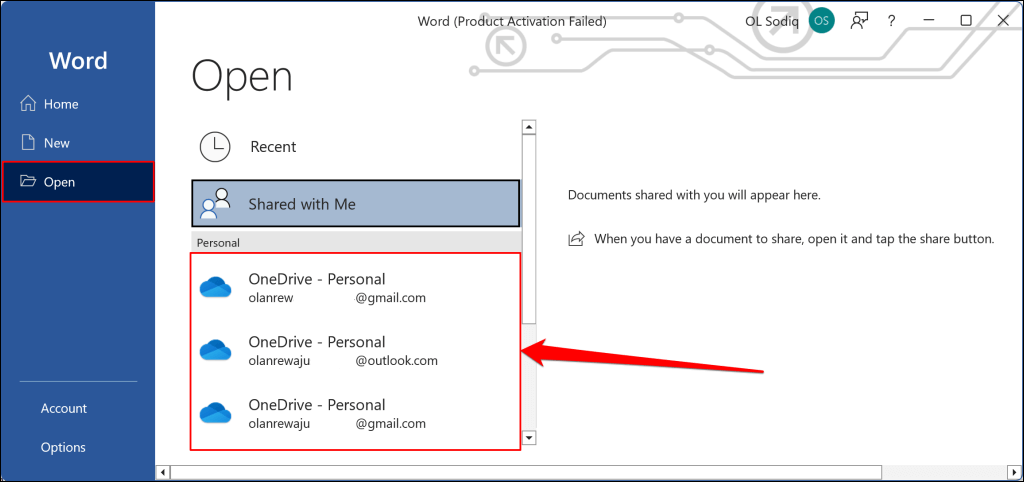
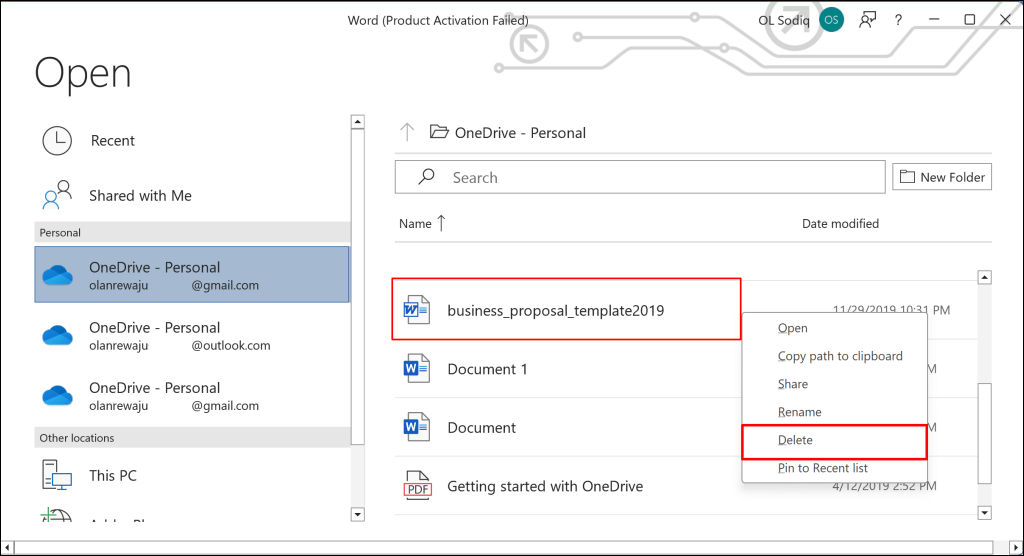
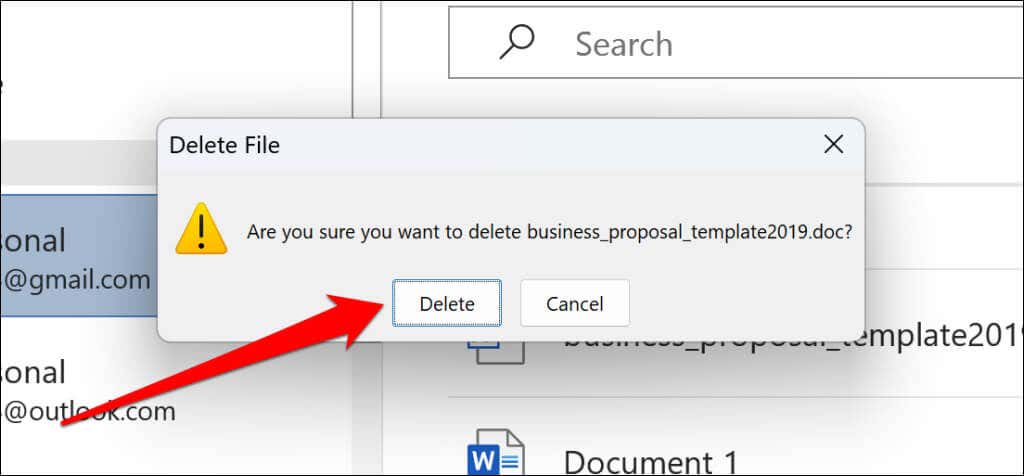
위 방법을 사용하면 Excel, PowerPoint, OneNote 등 다른 Microsoft Office 앱에서 생성된 문서를 삭제할 수 있습니다.
삭제된 Word 문서 복구
앱이나 파일 탐색기에서 Word 문서를 삭제한 경우 휴지통에서 복원하세요. 할 수 있습니다. OneDrive 폴더에서 삭제된 Word 문서는 OneDrive 웹 앱에서 복구할 수 있습니다.
Windows 휴지통에서 Word 문서 복구
휴지통 앱을 실행하고 Word 문서를 찾아서 마우스 오른쪽 버튼으로 클릭한 다음 복원을 선택하세요. Windows에서는 파일을 원래 폴더로 다시 이동합니다.
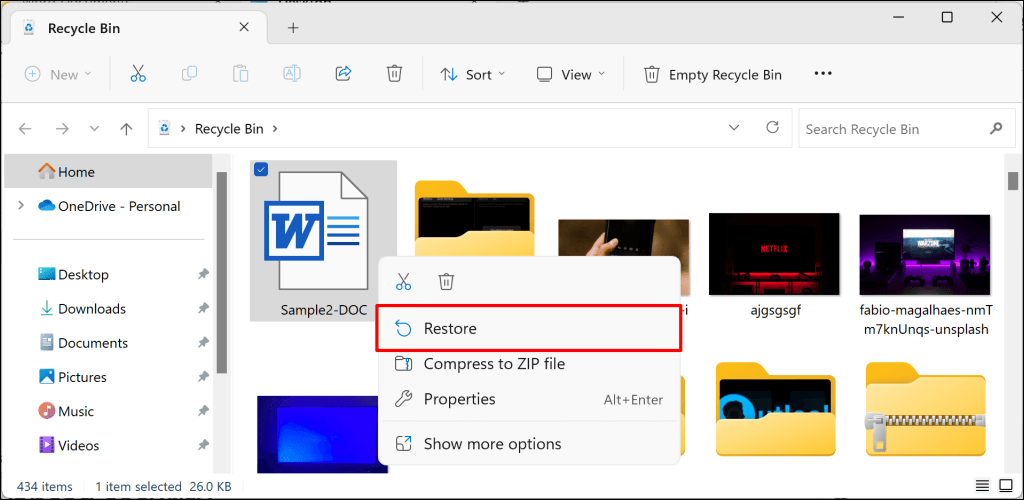
OneDrive에서 삭제된 Word 문서 복구
OneDrive에 로그인 브라우저에서 사이드바의 휴지통을 선택하고 Word 문서를 마우스 오른쪽 버튼으로 클릭한 다음 복원을 선택하세요.
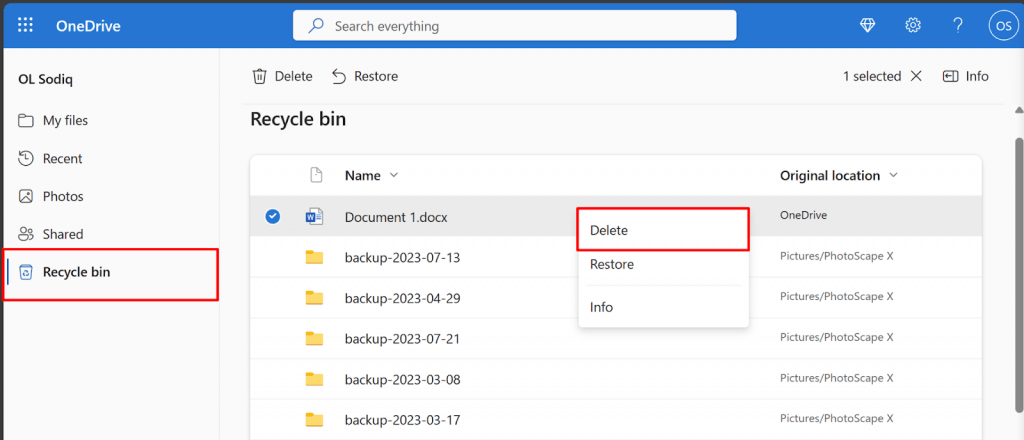
참고:OneDrive 휴지통에 있는 항목은 30일 후에 영구적으로 삭제됩니다. 직장 및 학교 계정의 경우 휴지통 항목은 93일 후에 자동으로 삭제됩니다.
Windows에서 불필요한 Word 문서 삭제
Windows 컴퓨터에서 Word 문서를 제거하는 것은 매우 쉽습니다. Word 앱에서 직접 또는 파일 탐색기를 통해 파일을 삭제할 수 있습니다. 타사 파일 관리자 을 사용하여 작업을 완료할 수도 있습니다.
.